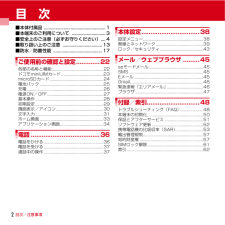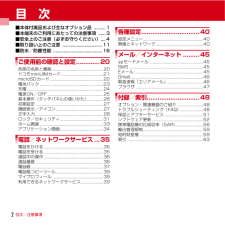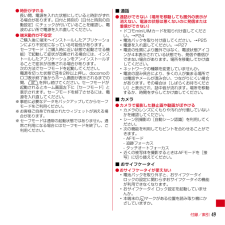Q&A
取扱説明書・マニュアル (文書検索対応分のみ)
"メール"85 件の検索結果
"メール"10 - 20 件目を表示
全般
質問者が納得私の場合ですけど
Wi-Fiなどを使ってるときは送信されませんよ
それと一度電源を落として再度つけたときに治ってたりします。
それでも治らない場合は自分の回答は役に立ちませんけど…
4638日前view1109
全般
質問者が納得FOMA端末ならMEDIASxでXi端末ならAQUOS PHONE ZETA
こだわりが無くスペックで選ぶのならAQUOS PHONE ZETAがこの3機種の中で一番おすすめです。
ARROWS Xは不具合などでネット検索すればわかると思いますが問題外です。
4842日前view14
全般
質問者が納得セキュリティー認証の問題かもしれません。
検証方法は、スマホで見れるか?見れたら、スマホではなく、PC。スマホでそもそも見れないなら、フィルタリングとHPの認証セキュリティの問題かも。
ヤフーなどのHPはそれがありません。保険会社なら、認証コードを入れているはず。詐欺サイト扱いされていると言うことです。
ダミーの詐欺サイトに誘導するサイトが増えているので、時代の流れです。
4829日前view66
全般
質問者が納得spモードメールの新規メールのところで宛先のところの本のマークをタッチすると自分の電話帳のところに移動します。
そこで一斉に送りたい人のところの四角のところをタッチしてチェックマークを入れていきます。
送りたい人全てにチェックし終わったら下の方にある決定ボタンを押します。
あとはメールを打って送れば全員に一斉送信できます。
ちなみにspモードメールの場合件名指定数が無制限なので5人ずつではなく一気に何人もの人に一斉送信できます。
4833日前view16
全般
質問者が納得先の方が仰せのとおり、着信音量と共通設定です。
左側面の音量調節ボタンで、調整します。
5027日前view42
全般
質問者が納得ディズニーモバイルと言っても中身はアンドロイドです、
アンドロイドはウイルスがウヨウヨで感染する確率が高いのでそれだけで
駄目ですよ。
アンドロイド 「メモリ破壊」ウイルス
http://note.chiebukuro.yahoo.co.jp/detail/n275937
アンドロイドの脆弱性と問題点 【警視庁】
http://note.chiebukuro.yahoo.co.jp/detail/n237650
■オススメのiPhoneケース専門店です。--------------
iPhoneケー...
4161日前view57
全般
質問者が納得こんにちは
携帯会社がかかれていませんが、おそらくドコモでしょうか?
自分はドコモですので、見てみたところ
① メールのクリップのマークにある添付ファイル名をタップして保存(sd)を押せば保存できます。使うときは、デコメからsdカードから選択で出せます。ちなみにspメールアプリは更新すると、新しいデコメが増えていたりしますよ。
②機種にもよりますが、特定の人を現状で通話とメールを別々にするのは無理だと思います。gメールならできるかと思いますがspは無理でしょう。
③通常のガラケーと比べて電池消耗が早い...
4965日前view14
全般
質問者が納得>①使いやすいのは?
iPhone4S
>②GREEなどは出来ますか?
両方とも可能
>③アプリがいっぱい入るのは?
どちらも問題なし
>④メールでデコメなど使えますか?
F-05DはSPモードメールでデコメ、4Sはデコメーラーというアプリで
>⑤また、ここが良い、悪いなどあれば教えてください
F-05D
良い点
・Xiで高速通信が可能(ただしXiエリア内のみ)
・4.3インチ、720x1280とディスプレイはみやすい
・ガラケー機能全部入り(ワンセグ・おサイフ・赤外線)
・防水・防塵仕...
5028日前view34
全般
質問者が納得サビだけとなりますと
やはり有料サイトしかないと思います。
フルでとれるアプリをダウンロードしたら
Ringdroidなどのアプリで自分で
サビだけや秒数を入力して作成できますよ。
4860日前view12
目次/注意事項2目 次■本体付属品 .....................................................1■本端末のご利用について .............................3■安全上のご注意(必ずお守りください)....4■取り扱い上のご注意.................................. 13■防水/防塵性能 .......................................... 17ご使用前の確認と設定.............22各部の名称と機能................................................22ドコモminiUIMカード.......................................23microSDカード..................................................24電池パック.......................................................... .25充電.......
目次/注意事項2目 次■本体付属品 .....................................................1■本端末のご利用について .............................4■安全上のご注意(必ずお守りください)....5■取り扱い上のご注意.................................. 14■防水/防塵性能 .......................................... 19ご使用前の確認と設定.............24各部の名称と機能................................................24ドコモminiUIMカード.......................................25microSDカード..................................................26電池パック.......................................................... .27充電.......
目次/注意事項2目 次■本体付属品および主なオプション品 ..........1■本端末のご利用にあたっての注意事項 ......3■安全上のご注意(必ずお守りください)....4■取り扱い上のご注意.................................. 11■防水/防塵性能 .......................................... 16ご使用前の確認と設定.............20各部の名称と機能................................................20ドコモminiUIMカード.......................................21microSDカード..................................................22電池パック.......................................................... .23充電........................................................
目次/注意事項2目 次■本体付属品および主なオプション品 ..........1■本端末のご利用にあたっての注意事項 ......4■安全上のご注意(必ずお守りください)....5■取り扱い上のご注意.................................. 12■防水/防塵性能 .......................................... 17ご使用前の確認と設定.............22各部の名称と機能................................................22ドコモminiUIMカード.......................................23microSDカード..................................................24電池パック.......................................................... .25充電........................................................
ご使用前の確認と設定29❖ フリック画面に触れた指をすばやく払います。◆ 縦/横画面表示の切り替え向きや動きを検知するモーションセンサーによって、本端末を縦または横に傾けて、画面表示を切り替えることができます。・表示中の画面によっては、本端末の向きを変えても画面表示が切り替わらない場合があります。◆ スクリーンショット本端末に表示されている画面を画像として保存します。・画面によっては画像を保存できない場合があります。1XとDを同時に押す(1秒以上)通知パネルを開いてスクリーンショットの通知をタップ、またはアプリケーションメニューで[ギャラリー]→[Screenshots]をタップすると、画像を確認できます。本端末を使うために最初に設定が必要な項目をまとめて設定できます。・各設定はいつでも変更できます。1ホーム画面でm→[本体設定]→[初期設定]2各項目を設定自分からだ設定:自分からだ設定の基本情報やあわせるボイス、ウォーキング/Exカウンタ利用の設定を行います。画面ロックの認証設定:画面ロックについて設定します。セキュリティ解除方法:セキュリティロックの解除方法を設定します。ホーム壁紙:ホーム画面の壁紙を設定...
ご使用前の確認と設定30◆ ステータスバーのアイコンステータスバーに表示される通知アイコンとステータスアイコンで様々な状態を確認できます。■ 主な通知アイコン:新着Gmail:新着Eメール:新着spモードメール:新着SMS:新着エリアメール:SMSの送信失敗:同期トラブル:Wi-FiがオンでWi-Fiネットワークが利用可能:Wi-Fiテザリングが有効:USB接続中:USBテザリングが有効:Wi-FiテザリングとUSBテザリングが有効:通話中:不在着信:通話保留中:伝言メモあり:留守番電話サービスの伝言メッセージ/ :データのアップロード完了/ダウンロード完了:Google Playなどからのアプリケーションがインストール完了:Google Playのアプリケーションがアップデート可能:隠れた通知あり:イヤホン接続中(端末のマイクからの入力):イヤホン接続中(イヤホンマイクからの入力)/ :ワンセグ受信中/録画中:VPN接続/ / :ソフトウェア更新有/完了/継続不可:NX!エコ(タイマーエコモード設定1):NX!エコ(タイマーエコモード設定2):NX!エコ(電池残量エコモード):NX!エコ(今すぐエコモード)...
付録/索引49●時計がずれる長い間、電源を入れた状態にしていると時計がずれる場合があります。日付と時刻の[日付と時刻の自動設定]にチェックが付いていることを確認し、電波のよい所で電源を入れ直してください。●端末動作が不安定ご購入後に端末へインストールしたアプリケーションにより不安定になっている可能性があります。セーフモード(ご購入時に近い状態で起動させる機能)で起動して症状が改善される場合には、インストールしたアプリケーションをアンインストールすることで症状が改善される場合があります。次の方法でセーフモードを起動してください。電源を切った状態でXを2秒以上押し、docomoのロゴ表示終了後からホーム画面が表示されるまでの間、mを押し続けてください。セーフモードが起動されるとホーム画面左下に[セーフモード]と表示されます。セーフモードを終了させるには、電源を入れ直してください。※事前に必要なデータをバックアップしてからセーフモードをご利用ください。※お客様ご自身で作成されたウィジェットが消える場合があります。※セーフモードは通常の起動状態ではありません。通常ご利用になる場合にはセーフモードを終了し、ご利用くださ...
本体設定40✔お知らせ・[mopera U設定]は、mopera U設定用アクセスポイントです。mopera U設定用アクセスポイントをご利用いただくと、パケット通信料がかかりません。なお、初期設定画面および設定変更画面以外には接続できないのでご注意ください。mopera U設定の詳細については、mopera Uのホームページをご覧ください。◆Wi-Fi本端末のWi-Fi機能を利用して、自宅や社内ネットワーク、公衆無線LANサービスの無線LANアクセスポイントに接続して、メールやインターネットを利用できます。無線LANアクセスポイントに接続するには、接続情報を設定する必要があります。❖ Wi-FiをONにしてネットワークに接続1ホーム画面でm→[本体設定]2[Wi-Fi]を[ON]・通知パネルの設定スイッチでもON/OFFを設定できます。3[Wi-Fi]→Wi-Fiネットワークを選択・セキュリティで保護されたWi-Fiネットワークを選択した場合、パスワード(セキュリティキー)を入力し、[接続]をタップします。・Wi-Fiネットワークを選択後、接続を選択する画面が表示される場合があります。✔お知らせ・Wi-Fi...
47メール/ウェブブラウザ◆ 緊急速報「エリアメール」設定1アプリケーションメニューで[エリアメール]→m→[設定]2各項目を設定受信設定:エリアメールを受信するかを設定します。着信音:着信音の鳴動時間とマナーモード時の着信音の動作を設定します。受信画面および着信音確認:緊急地震速報、津波警報、災害・避難情報のエリアメールを受信したときの受信画面と着信音を確認します。その他の設定:緊急地震速報、津波警報、災害・避難情報以外に受信するエリアメールを新規登録/編集/削除します。ブラウザを利用して、パソコンと同じようにWebサイトを閲覧できます。本端末では、パケット通信またはWi-Fiによる接続でブラウザを利用できます。◆ Webサイト表示中の画面操作■ Webページを縦表示/横表示に切り替え本端末を縦または横に持ち替えて、縦/横画面表示を切り替えます。■ Webページの拡大/縮小次の方法で拡大/縮小します。ピンチアウト/ピンチイン:拡大/縮小します。ダブルタップ:拡大します。・拡大前の表示に戻す場合は、再度ダブルタップします。ズームコントロール:画面をフリックしてズームコントロールを表示します。 で拡大し、 で縮...
ご使用前の確認と設定27❖ スワイプ画面に触れた2本の指の間隔を固定したまま、回転したり上下にスライドしたりします。本端末を使うために最初に設定が必要な項目をまとめて設定できます。・各設定はいつでも変更できます。1ホーム画面でm→[本体設定]→[初期設定]2各項目を設定自分からだ設定:自分からだ設定の基本情報やあわせるボイスについて設定します。画面ロックの認証設定:画面ロックについて設定します。セキュリティ解除方法:セキュリティロックの解除方法を設定します。ホーム壁紙:ホーム画面の壁紙を設定します。フォトスクリーン:ロック画面の画像を設定します。電話帳コピー:電話帳のコピーをします。卓上ホルダ充電:卓上ホルダで充電する際の充電方法を設定します。→P24Googleアカウント: Googleアカウントを設定します。❖ その他の初期設定について初期設定の項目以外にも、必要に応じて、次の項目を設定してください。・Eメールのアカウントの設定→P45・Wi-Fi機能の設定→P41・アクセスポイント(APN)の設定→P40◆ ステータスバーのアイコンステータスバーに表示される通知アイコンとステータスアイコンで様々な状態を...